- 開業届の書き方がよく分からない!
- わざわざ税務署に行くのが面倒くさい…
という方、沢山いますよね…。私もその1人です!
[chat face=”1-2.png” name=”ひよっこ” align=”left” border=”gray” bg=”none” style=”maru”]役所に出す書類って難しい言葉が多いし、わざわざ税務署に行くのは面倒くさい![/chat]
私と同じ気持ちを抱く人に向けて、本記事では『初心者でも簡単に開業届を作成する方法』を実際に使用した無料ツールと合わせて解説します。
そもそも開業届とは?

開業届とは「これからこんな事業を始めます」と税務署にお知らせするものです。開業したすべての人に対して、提出が義務付けられています。
[box05 title=”開業届のきほん”]
- 開業したすべての人が対象
- 提出期限は開業から1ヶ月以内(遅れても罰則はない)
- 届け先は、居住地の税務署
- 青色申告をする人は、青色申告承認申請書も一緒に提出する[/box05]
▼詳しくは、こちらの記事をご覧ください。

開業届の書き方

私が使ったのは、クラウド開業届
私が開業するときに使用したのは、マネーフォワードのクラウド開業届です。
[chat face=”985817E4-090F-4ABA-A384-7EF06A5A4111.png” name=”ハナ” align=”left” border=”gray” bg=”none” style=”maru”]
質問に答えるだけで、必要な書類がすべて出来上がります。[/chat]
[box05 title=”クラウド開業届がおすすめな人”]
- 開業届の作成はオンラインで済ませたい
- 青色申告承認申請書も作成したい
- はじめての開業で必要な書類が分からない[/box05]
開業届の作成手順
マネーフォワードのクラウド開業届を使った作成手順と準備するものは以下のとおり。
[box05 title=”開業届の作成手順”]
- 無料登録
- 書類作成の準備
- 情報の入力
- 書類の提出[/box05]
[box05 title=”準備するもの”]
- マイナンバーカード
- 本人確認書類のコピー(郵送用)
- 返信用の封筒(郵送用)
- 切手(郵送用)[/box05]
順を追って確認していきましょう!
1.無料登録
まずは、マネーフォワードのクラウド開業届の公式サイトから無料登録します。
①『利用料無料ではじめる』をクリックする
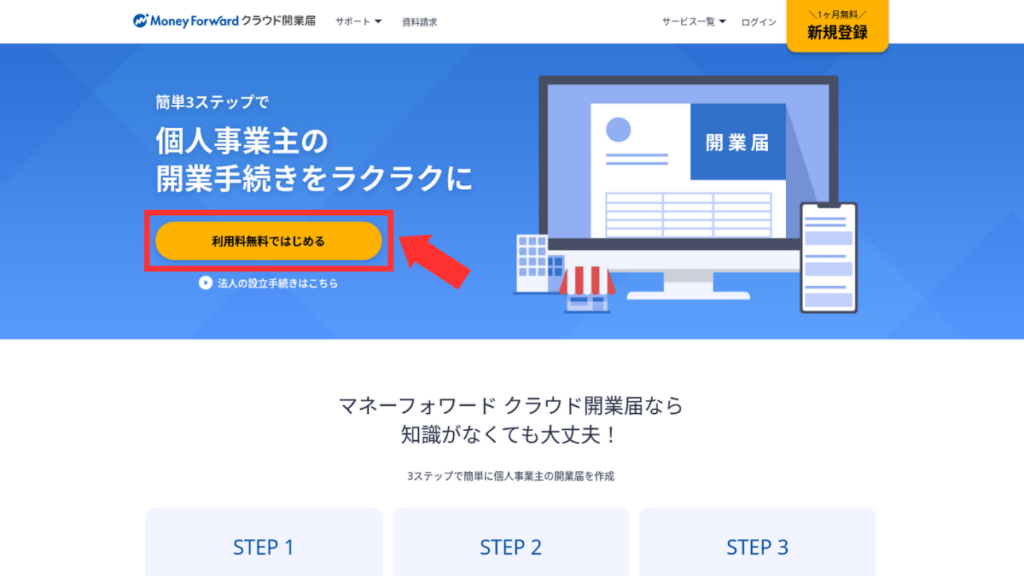
②メールアドレスを登録、もしくは、Googleなど他サービスの登録情報でログインする
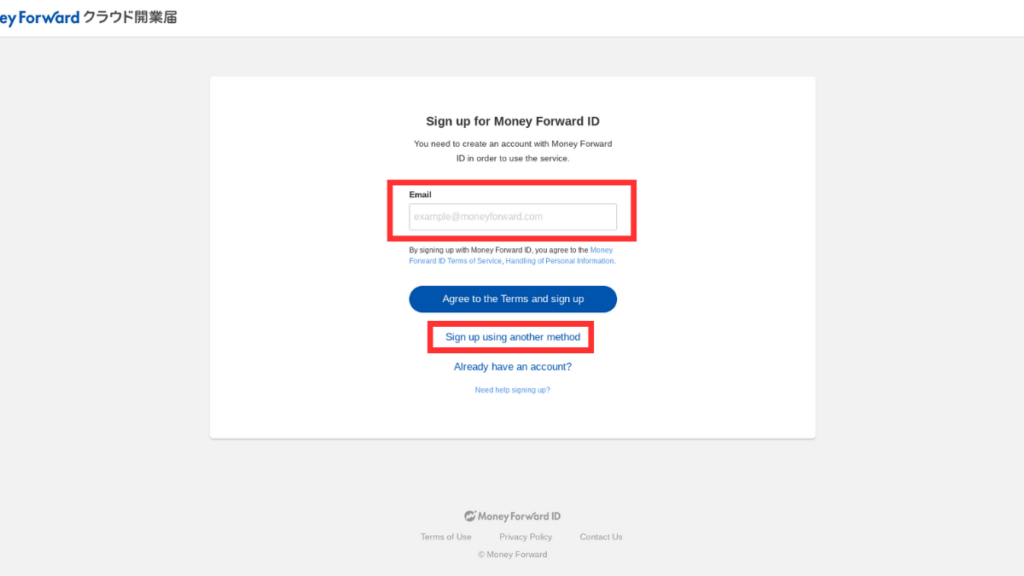
2.書類作成の準備
いくつか質問に答えて、書類作成の準備を進めましょう。
①『手続きを始める』をクリックする
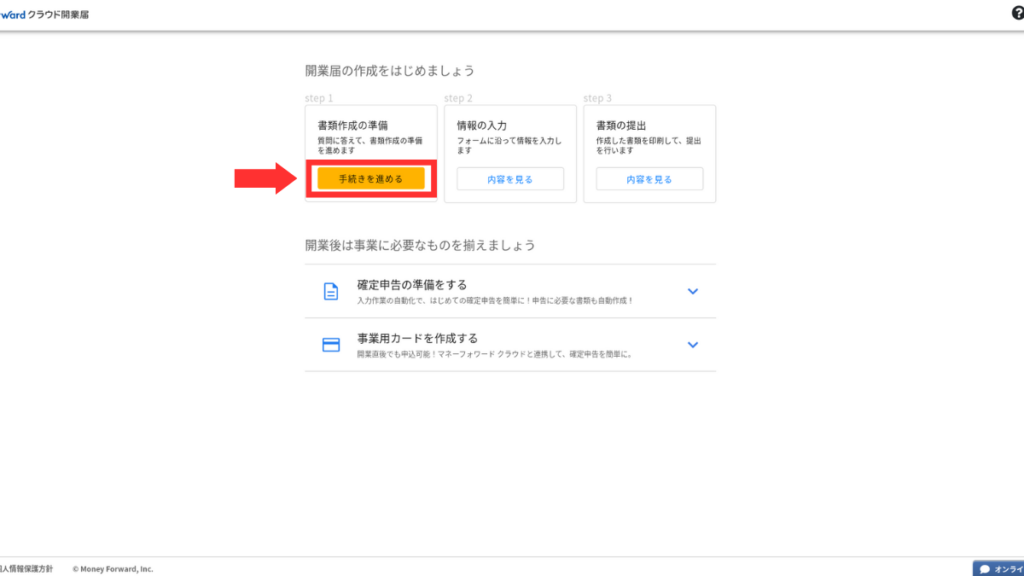
②すべての質問に答える
職業と事業の概要の書き方には、明確な決まりはありません。内容が分かるように書いてみましょう。また、同時に複数の職業に就いている場合は、収入が多い職業を1つ記入します。
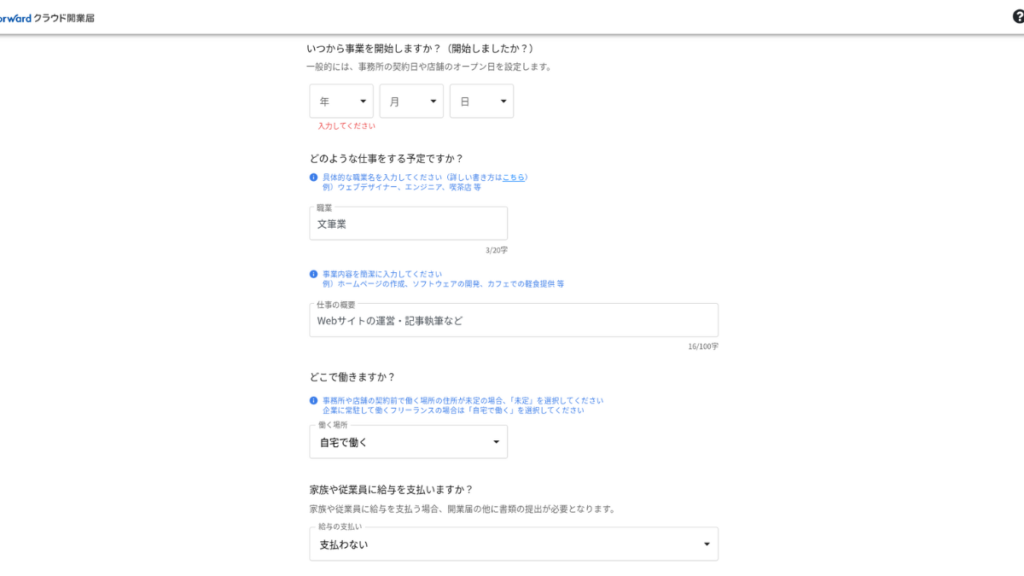
[jin-iconbox03]確定申告は、『青色申告55万円控除』がおすすめです[/jin-iconbox03]
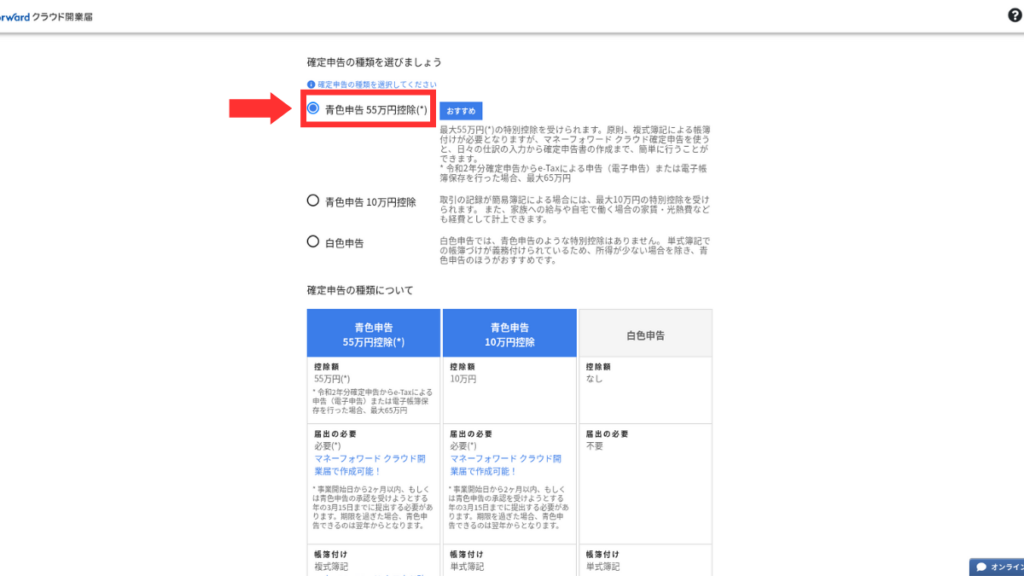
3.情報の入力
申請者情報・収入の種類・屋号を入力しましょう。
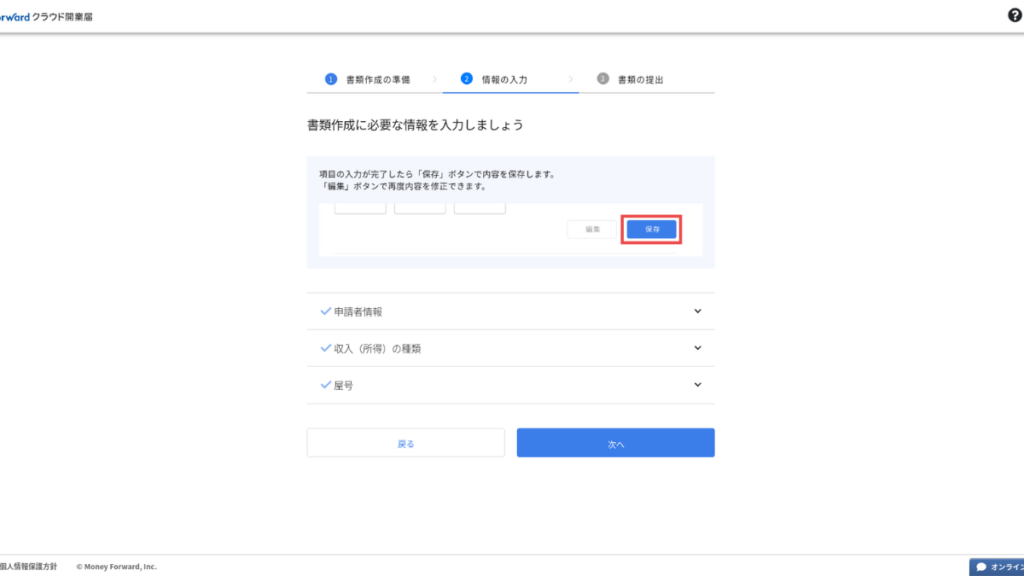
4.書類の提出
書類をダウンロード・印刷し、マイナンバーを記入したら、税務署に提出します。
①『書類をダウンロード』をクリックする
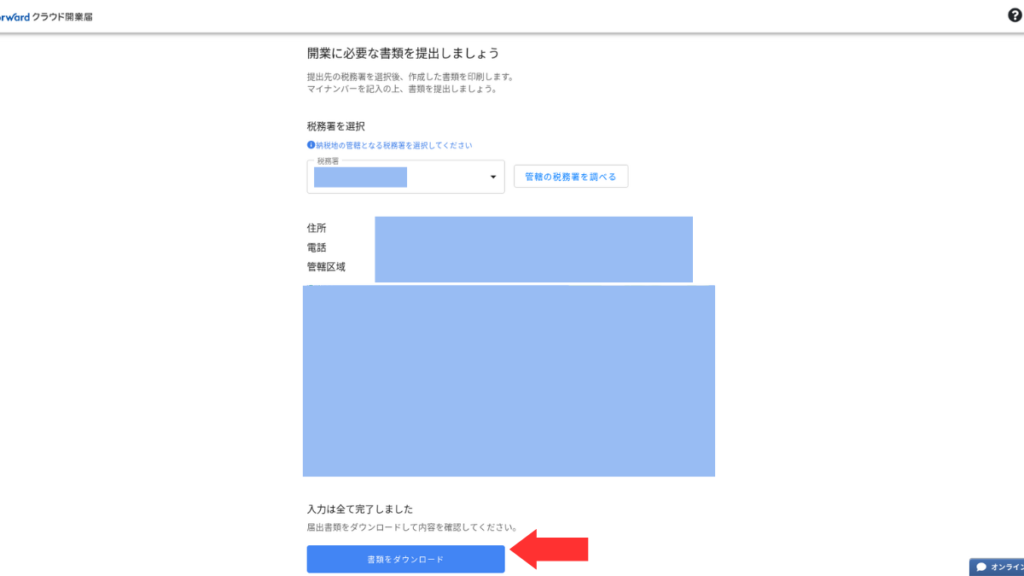
②ダウンロードした書類を印刷する
☑個人事業の開業・廃業等届出書
☑所得税の青色申告承認申請書
☑個人事業の開業・廃業等届出書(控え)
☑所得税の青色申告承認申請書(控え)
③開業届にマイナンバー(個人番号)を記入する
▼開業届
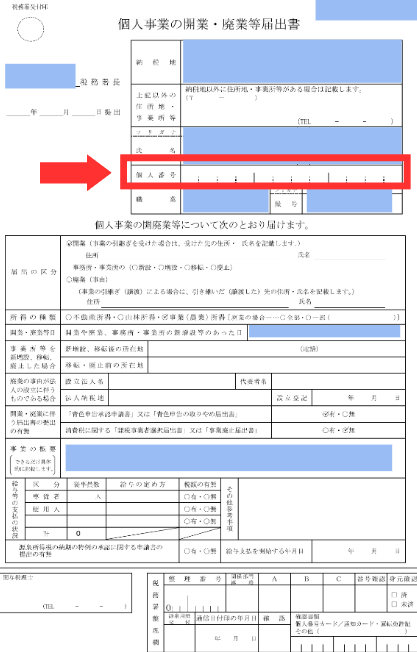
▼青色申告承認申請書
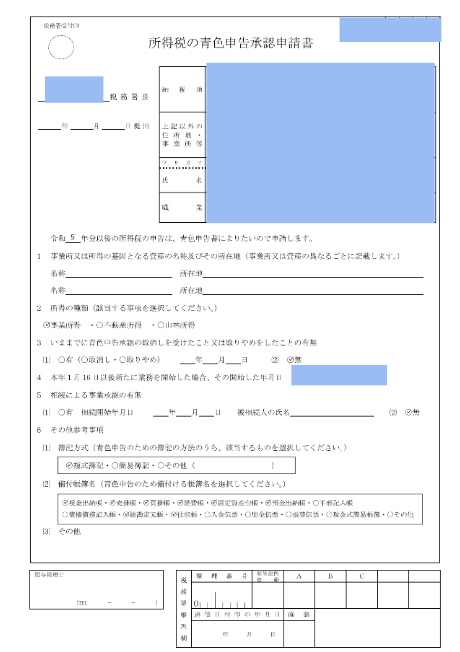
▼書類の提出ガイドには、『書類郵送用 宛名』があるので、郵送する場合は切り取って使うと便利です◎
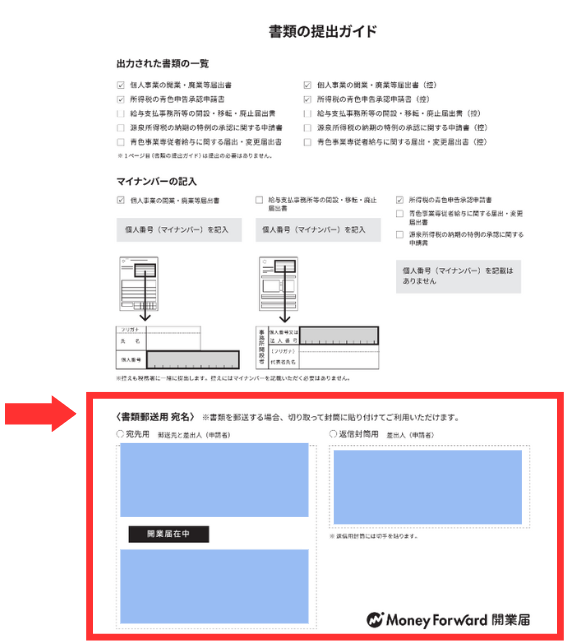
書類は、税務署に直接提出するか、郵送しましょう。
[box05 title=”税務署に直接提出する場合に必要なもの”]
- 書類一式(控えも持参)
- 本人確認書類
(マイナンバーカード、もしくは、マイナンバーカードを確認できる書類+免許証などの身元確認書類[/box05]
[box05 title=”郵送する場合に必要なもの”]
- 書類一式(控えも持参)
- 返信用の封筒(切手を貼り、自分の住所を書く)
- 切手(返信用封筒に貼る)
- 本人確認書類のコピー
(マイナンバーカード、もしくは、マイナンバーカードを確認できる書類+免許証などの身元確認書類[/box05]
まとめ
この記事では、これから開業するフリーランスの方に向けて『オンラインで開業届を作成する方法』を解説しました。
繰り返しになりますが、本記事の内容は以下のとおり。
[box05 title=”開業届の出し方”]
- マネーフォワードクラウド開業届にログイン
- 質問に答えて、書類作成の準備
- 申請者・所得・屋号情報を入力
- 書類をダウンロードして提出[/box05]
[chat face=”985817E4-090F-4ABA-A384-7EF06A5A4111.png” name=”ハナ” align=”left” border=”gray” bg=”none” style=”maru”]
ご紹介したマネーフォワードのクラウド開業届は、チャットで質問ができるから初心者さんには特におすすめ🔰
[/chat]

